Как поделиться постом в Pinterest — простой плагин для WordPress (jQuery Pin It Button for Images)
Доброго времени суток, дамы и господа, сегодня мы разберем полезную тему такую, как поделиться изображением/постом/статьей в Pinterest. Если вы ищете простой способ закрепить изображения на популярной площадках под названием Pinterest, я говорю на площадках, так как Pinterest имеет не одно доменное имя, а много, то есть, здесь заключается суть в Вашем местоположении «org/ru/com и так далее». Некоторые доменные имена будут менее раскрученные, но кто поделиться вашей статьей, то оно пойдет в плюс, так как можно получить живые переходы и 100% получите плюс в карму вашего сайта, так как площадка очень хорошая по качеству донорства, это Вы можете посмотреть по одному простому расширение под названием Be1. Здесь мы поговорим про один простой плагин, который будет подставлять значок Пинтереста под каждое изображение.
Плагин добавляет на изображение кнопку «Закрепить», когда пользователь наводит курсор мыши на изображение. Как только пользователь нажимает кнопку «Закрепить», плагин показывает всплывающее окно на котором Вы должны выбрать куда его закрепить к себе.
Также была рассмотрена статья, где собраны полезные расширение, которые имеют возможность делиться изображениями в одно касание, и этим способом отмечать для себя хорошие/полезные площадки для дальнейшего рассмотрения или же распространяя свое детище/сайта/блога на отличных площадках, только отмечу некоторую деталь, индексация происходит лишь в том случае, если Вы постите на этих площадках часто, если Вы закинете пару десятков картинок в эти площадки, то индексации может и не быть, так что учтите то, что его нужно наполнять регулярно.
Плагин позволяет:
- Выбрать, на каких изображениях не должна отображаться кнопка «Закрепить» (с помощью классов).
- Установите какое расширение картинки должно попадать по кнопку поделиться в Пинтересте.
- Выберите, на каких изображениях должна отображаться кнопка «Закрепить» (все изображения, изображения публикации, изображения определенного класса (классов).
- Используйте свой собственный дизайн кнопки Pinterest.
- Выберите, хотите ли вы отображать кнопку «Закрепить» на домашней странице, отдельных сообщениях, отдельных страницах или страницах категорий.
- А также можете выбрать уровень прозрачности Вашей картинки, в зависимости от ваших потребностей.
После активации плагина он готов к работе с настройками по умолчанию — кнопка появляется на всех изображениях в теле ваших сообщений/страниц, которые не помечены классами «nopin» или «wp-smiley». Если вы хотите узнать больше о плагине, посетите его веб-сайт: https://highfiveplugins.com/jpibfi/jquery-pin-it-button-for-images-documentation/ (Этот плагин не связан и не одобрен Pinterest или его аффилированными лицами), но он исправно работает, а именно поделиться статьей/постом/изображением в pinterest, и тем самим получать жирные ссылки на свой сайт и плюс целевых читателей.
Чтобы включить кнопку Pin It, вам необходимо загрузить плагин jQuery Pin It Button for Images и активировать его на своем сайте.
Это бесплатный и простой в использовании плагин, который можно настроить в соответствии с вашими конкретными требованиями. Ниже приведены инструкции по настройке этого плагина:
Pinterest — возможности и регистрация в социальной сети
Познакомился с этой социалкой я совсем недавно, хотя она и существует аж с 2010 года. До середины 2012 попасть в Пинтерест можно было только по приглашениям, ибо разработчики таким образом пытались защититься от спама. А защищать было что — данная сеть может представлять реальный интерес для продажи своих товаров, популяризации сайтов насыщенных графикой, да и просто для получения обратных ссылок.
Знаете, в учреждениях довольно часто можно встретить пробковую доску с пришпиленными к ней объявлениями, документами, фотографиями и прочей информацией. Без такой, доступной всем желающим доски, было бы неудобно доносить новости и просто интересные факты до всего коллектива.
Разработчики Pinterest просто перенесли эту идею в интернет, предоставили возможность пользователям создавать неограниченное количество таких досок и добавлять туда неограниченное количество фоток (пинов или, в русской интерпретации, кнопок, на которые вешают фото на доску в офлайне). Изображения можно будет не только закачать со своего компьютера, но и скопировать с любого сайта, который вам встретится на пути серфинга по интернету.
Причем, к взятой с сайта фотографии, при ее добавлении в Пинтерест, автоматически проставится ссылка на страницу, где изображение было вами обнаружено. Таким образом владелец сайта не будет на вас в обиде, а даже скажет спасибо за рекламу его ресурса.
Именно такая возможность и интересна в первую очередь владельцам интернет магазинов, фотографам продающим свои шедевры и владельцам любых других ресурсов, где имеют место быть интересные или красивые фотографии, картинки или любые другие графические файлы.
Возможность добавления фоток с понравившихся сайтов в Пинтерест реализована с помощью небольшого скрипта, который добавляется в браузер пользователя простым перетягиванием мыши. Если вы владелец сайта, который заинтересован в расшаривании фоток со своих страниц, то вы можете сами добавить для своих пользователей кнопку этой социальной сети.
Так же как и в Твиттере, в этой чудо-социалке имеется возможность подписываться (фоловится) на интересные вам доски, добавлять лайки к понравившимся фоткам, оставлять к ним комментарии, а так же осуществлять их ретвит, т.е. репин на свои собственные доски. В общем делать все то, что можно делать в уважающей себя социальной сети. Как я уже говорил, Pinterest нравится женщинам и поэтому даю слово ее представительнице:
Ну, а сейчас давайте обо все этом по порядку и чуть-чуть поподробнее. Итак, регистрация в Пинтересте до безобразия проста:
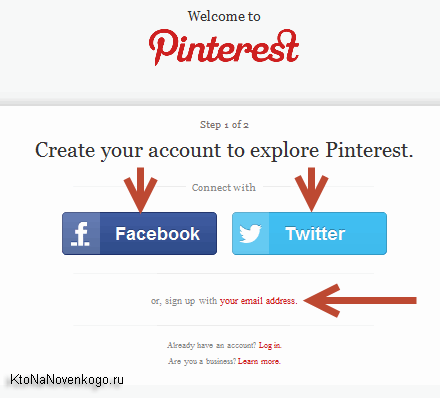
Если у вас имеется аккаунт в соцсети, то вы сможете сразу же их связать с этой фотосетью (меньше полей нужно будет в итоге заполнять):
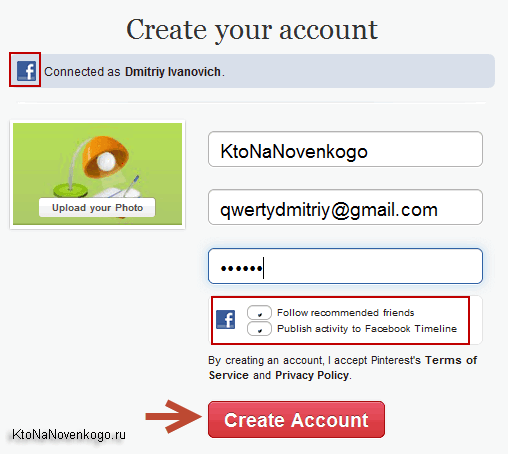
Если не захотите связываться с аккаунтами этих двух социалок, то придется кликнуть по не очень приметной ссылке, показанной на предыдущем скриншоте и традиционно указывать и подтверждать свой почтовый ящик (мне нравится Гмаил с его двухступенчатой аутентификацией — не навязчиво и безопасно).
Чтобы сразу вас вовлечь (подсадить) в процесс, мастер регистрации Пинтереста ненавязчиво вам предложит в обязательном порядке (кнопки «Пропустить» я там не заметил) зафоловить не менее пяти досок, чтобы вы уж точно не соскочили с иглы.
После каждого акта подписки будет закрашиваться по одному красному кружочку в верхней правой части окна. Когда свершите пять действ, то, наконец-то, появится долгожданная кнопка, позволяющая перейти к следующему шагу регистрации:
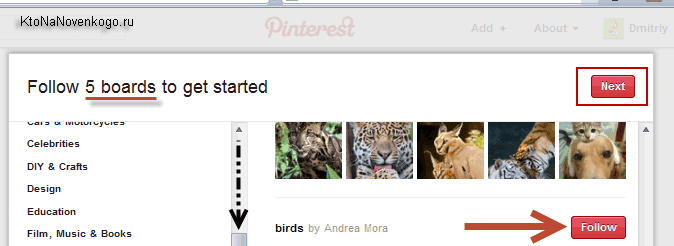
Но на этом ваши мучения еще не закончены. Ведь еще необходимо будет создать доски, где станут размещаться добавляемые вами в Pinterest фотки. Хотя, для начала будет достаточно и одной. Нужно выбрать раздел и кликнуть по кнопке «Создать» напротив наиболее подходящего подраздела. Откроется окно с превьюшками изображений, имеющих отношение к выбранной вами тематике, где вас просят отрепинеть какое-либо из них.
После нажатия на кнопку Repin вы сможете во всплывающем окне выбрать другую или создать новую доску, а так же добавить комментарий к фотографии.
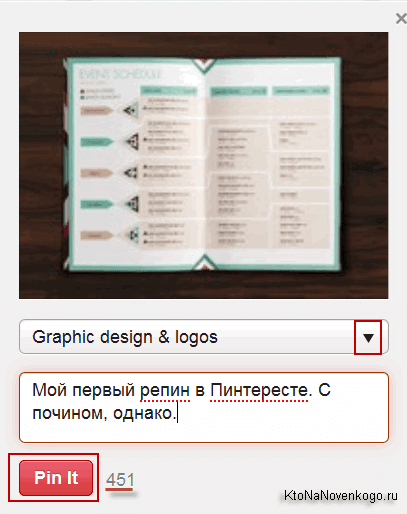
Жмете на Pin It, после чего вас перебросит на главную страницу официального сайта pinterest.com, где вы окромя своего репина будет наблюдать последние поступления на тех пяти досках, которые вас обязали зафоловить при регистрации.
Как пользоваться расширением
Чтобы воспользоваться расширением, пользователю нужно:
- Перейти к изображению, которое он хочет добавить на свою стену в Пинтерест.
- Нажать на кнопку Пинтерест, она находится в правом верхнем углу экрана.
- Подождать пока страница наполнится контентом.
- Нужно навести курсор на фотографию, после чего кликнуть на «Сохранить».
- Далее откроется окно, в котором можно выбрать подходящую доску. Если пользователь еще не зашел в аккаунт в Пинтерест, то ему рекомендуется это сделать. В противном случае не получится поделиться изображением.
- Нажать на кнопку «Сохранить», располагающуюся справа от имени доски. Выбранное изображение будет находиться на доске. В следующий раз, при серфинге собственного аккаунта, пользователь найдет на ней добавленное изображение.
Использование данного расширения приносит много пользы для юзера. Кнопка Пинтерест делает процесс поиска контента более легким. Теперь пользователю не придется скачивать изображения, он сможет их добавлять на доску Пинтерест мгновенно. Это привлечет трафик к его аккаунту.

Установка кнопки (способ №1)
Для того, чтобы установить кнопку, открываем ссылку https://about.pinterest.com/ru/goodies (откроется в новой вкладке) и прокручиваем страницу до середины:

Нажимаем «Установить сейчас», затем во всплывающем окне нажимаем «Добавить»:

Некоторое время потребуется для установки, а затем кнопка появится справа в верхнем углу вашего браузера:

Отличие компьютерной и мобильной версий
Между компьютерной и мобильной версиями Пинтереста отличий мало. Они включают только способы загрузки пинов, возможность добавить новые доски или отредактировать данные конфиденциальности/безопасности.
Отличия между версиями:
- со смартфона можно загрузить пин, который сделан с помощью камеры;
- меньше настроек безопасности на ПК: с телефона можно указать другой пароль;
- расширенный функционал присущ мобильной версии, но в ней отсутствуют данные аналитики для бизнес-страниц.
Управление бизнес-аккаунтом проще через компьютерный формат. В мобильном можно скачивать изображения, сохранять картинки. Он подходит для персонального пользования, если владелец хочет делиться новыми постами.
Что делает кнопка Pin It?
Кнопка «Закрепить» — это букмарклет или небольшой фрагмент кода JavaScript, создающий функцию закладки одним щелчком. После установки, когда вы нажимаете кнопку « Сохранить» на панели закладок браузера, запускается скрипт, который позволяет автоматически «закреплять» или сохранять изображения в личных коллекциях изображений, созданных вами на Pinterest.com.

Кнопка Pinterest, конечно, предназначена для того, чтобы вы могли добавлять в закладки изображения, которые вы находите и любите в Интернете, когда вы просматриваете другие веб-сайты. Нажатие на кнопку сохраняет копию любого выбранного изображения и сохраняет его вместе с копией URL-адреса или адреса изображения на Pinterest.com.
Похожие приложения
-
— необычная платформа для проведения трансляций. С её помощью пользователи могут наблюдать за другими людьми, общающимися с кем-то или играющими в игры. Разработчики предоставили не только множество инструментов, но и возможность заработать. Если вы захотите попробовать себя в роли блогера, то эта площадка станет прекрасным началом. — облегчённая версия официального клиента. Утилита очень популярна среди всех слоев населения, но некоторые телефоны просто не могут его запустить. Чтобы сделать продукт общедоступным, авторы сделали более лёгкую версию. Теперь смотреть увлекательные видео можно абсолютно везде. — многофункциональный редактор, помогающий создать уникальные фото, видео, визитки и другие виды контента. Если вы увлекаетесь редактированием или просто хотите быстро улучшить внешний вид на фото, то можно воспользоваться представленными здесь инструментами. Их здесь очень много, что позволяет создать настоящие произведения искусства.
Как создать и установить Pinterest кнопку «Сохранить» для сайта, или блога Tumblr?
Для начала необходимо добавить строку кода JavaScript. Чтобы добавь ваш код на сайт, используйте следующей пошаговое руководство. И так:
Чтобы добавить всплывающую кнопку Pin It:
5. Вставьте data-pin-hover=»true» перед «src=» из 4ого шага инструкции выше. Ваш новый код должен выглядеть примерно так:
6. Нажмите Update Preview (предварительный просмотр обновления). После наведения указателя на изображение в его правой части должна появиться кнопка Pin It. Если это не так, вернитесь к четвертому шагу и убедитесь, что все сделано правильно.












